(本文仅为平时学习记录,若有错误请大佬指出,如果本文能帮到你那我也是很开心啦)
一、在Linux下软件的安装(保证网络链接)
Centos系统中有三种安装软件的方法:
通过源码安装
./configure
make
make install
通过rpm安装
rpm –ivh ….
通过yum安装
yum search …
yum install …
1.yum源安装:自动处理软件的相依属性问题,帮助管理员解决依赖关系
yum search mysql 在源中搜索软件包
yum install mysql-connector-odbc.x86_64 安装软件
yun remove mysql = yum erase mysql 卸载软件
2.rpm安装:安装过程中会有很多的依赖问,需要管理员自己解决
rpm -qa 查询所有安装的软件
rpm -qa |grep ssh = rpm -q ssh (软件名必须完整,如openssh) 查询是否安装了ssh服务
rpm -ql openssh(软件名称) 列出该软件所有的文件与目录所在完整软件名
rpm -qR openssh(软件名称) 列出与该软件有关的相依软件所含的文件
rpm -hiv 软件包的名称 安装软件(软件需要提前下载好)
-i 安装指定的.rpm文件
-h 查看进度
-v 显示安装过程的详细信息
-U 使用rpm文件升级
-e 卸载软件
rpm 安装软件时可以找在线的rpm包,也可以下载到本地进行安装
如:rpm -hiv http:// 或 ftp://www.ceshi.com/xx.rpm(资源对应的位置)
rpm -hix xx.rpm
3.源码安装:开始configure前还是应该仔细阅读源码目录下的README或者INSTALL文件
./configure 配置(如果需要指定安装的路径:./configure --prefix=/home/ )
./make 编译源码
./make install 安装 默认安装的路径/usr/local/bin
注:源码安装的软件的其默认的权限时当前用户
make clean和make uninstall
clean是根据makefile来清理临时文件
uninstall是根据makefile来删除安装后的程序,需要root用户
二、在CentoS中安装Nginx
1.rpm -hiv http://nginx.org/packages/centos/7/noarch/RPMS/nginx-release-centos-7-0.el7.ngx.noarch.rpm 安装Nginx的库(数据加载过程省略)

2.yum install nginx 安装软件
rpm -qa |grep nginx 查询是否安装了nginx服务
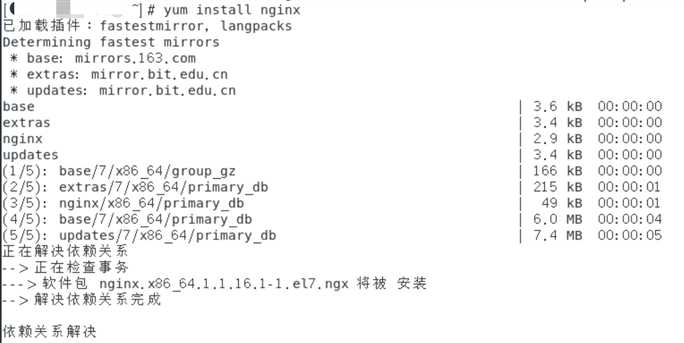
3.service nginx start 开启service nginx服务
netstat -ntulp |grep 80
ifconfig查看ip
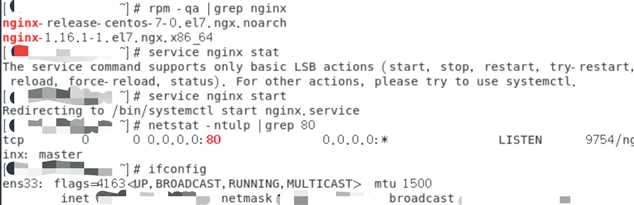
4.firefox 192.168.214.132 会自动跳转到浏览器,访问到Nginx的默认信息页面,则安装成功

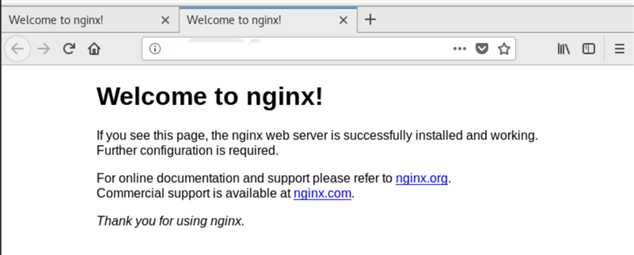
5.想在宿主机中访问,关闭防火墙 service firewalld stop
三、LAMP环境:
在Linux中安装Apache,MySQL和PHP三种软件环境,同时也需要安装某些中间插件
Linux 是免费开源软件,这意味着源代码可用的操作系统。
Apache 是使用中最受欢迎的一个开放源码的WEB服务器软件。
MySQL 是多线程、多用户的SQL数据库管理系统。
PHP 是一种编程语言最初设计生产动态网站。PHP 是主要用于服务器端的应用程序软件。
1.在Ubuntu中搭建LAMP环境(安装参考 https://www.cnblogs.com/opsprobe/p/9126411.html 很详细,感谢!)
安装Apache2
apt install apache2
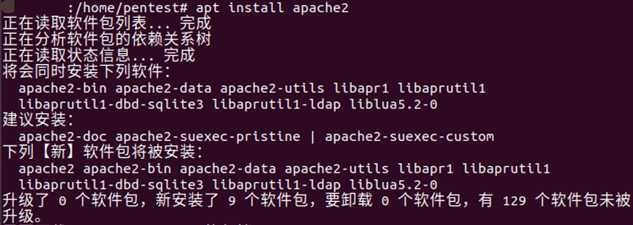
中间过程省略
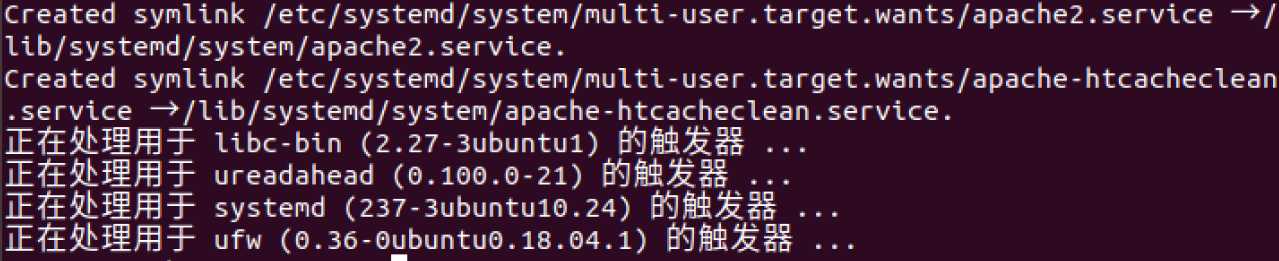
systemctl status apache2 检查是否开启Apache
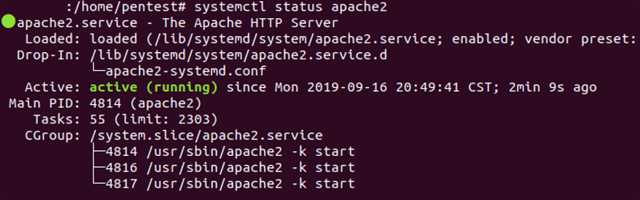
netstat -ntulp 检查端口是否开启
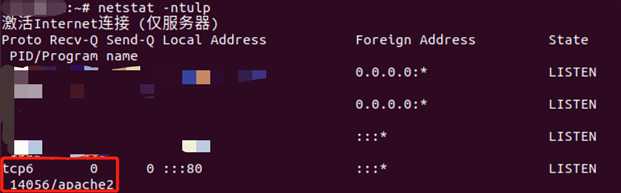
默认的配置文件:vim /etc/apache2/sites-enabled/000-default.conf
默认安装源码的位置:/var/www/html
服务启动后,浏览服务器的IP地址,显示Apache附带的默认网页,则安装成功。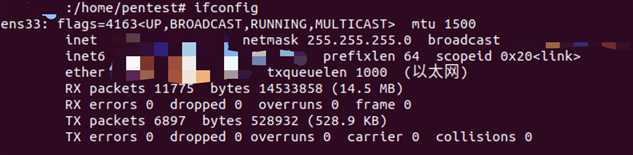
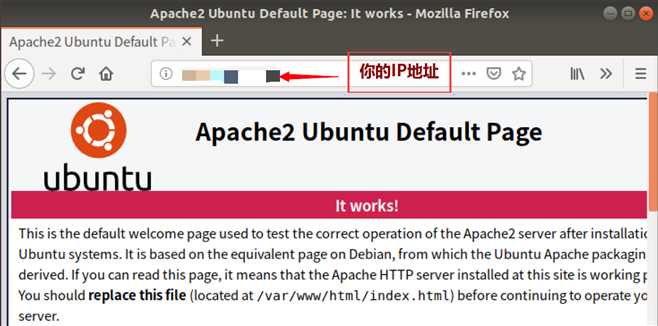
安装MySQL
查看是否安装 MySQL dpkg -l |grep mysql,若没有响应数据则表示没有安装
安装MySQL apt install mysql-server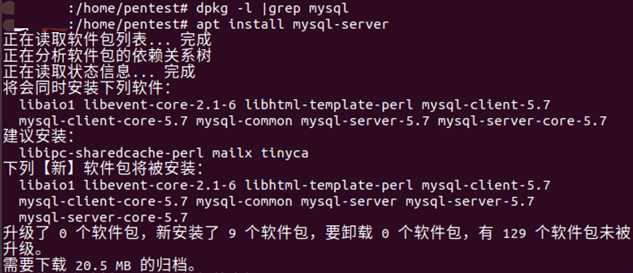
检查是否安装成功 netstat -tap | grep mysql
![]()
安全配置 mysql_secure_installation,根据需求去做相应的设置
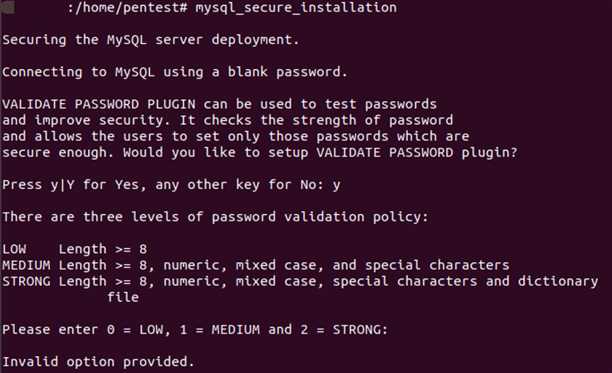
测试 mysql -uroot -p 登录mysql数据库,显示如图所示安装成功
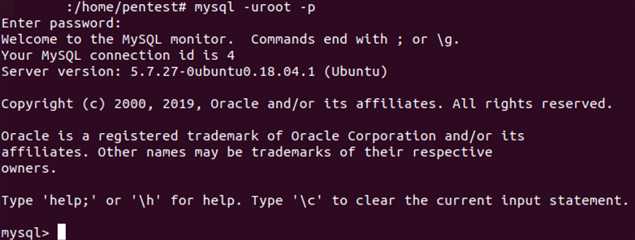
show dtatbases; 查看所有的数据库
select user(); 查看当前用户
配置文件的位置 /etc/mysql/mysql.conf.d/mysqld.cnf
/etc/mysql/my.cnf 链接文件
安装php
安装PHP apt install php
或 apt install php7.2 php-pear libapache2-mod-php7.2 php7.2-mysql 安装PHP7以及扩展
apt install php7.2-curl php7.2-json php7.2-cgi 安装php的组件
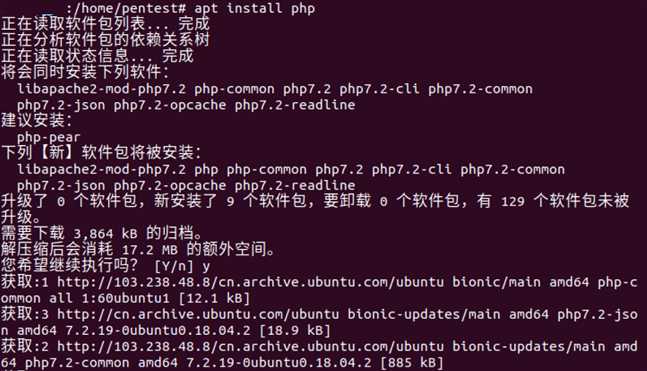
省略中间过程 测试 php -v 显示php版本表示安装好了
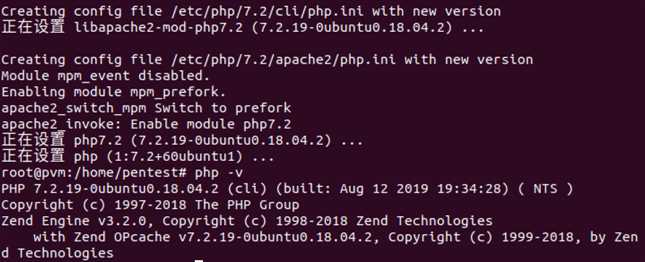
告诉Apache首先提供PHP页面
打开 /etc/apache2/mods-enabled/dir.conf 文件并将其更改为首先列出index.php
vi /etc/apache2/mods-enabled/dir.conf
默认:

如果没装vim,vi又不是很会用,这里建议用替换来改:
:%s/index.php/index.html
:%s/index.html/index.php
更改为:

修改配置文件后,需重新启动Apache服务器
systemctl restart apache2

在/var/www/html/新建个index.php文件,将以下内容写入,然后保存。
vim /var/www/html/index.php
<?php
phpinfo();
?>
在火狐浏览器里输入IP地址,可以访问到PHP的默认信息页面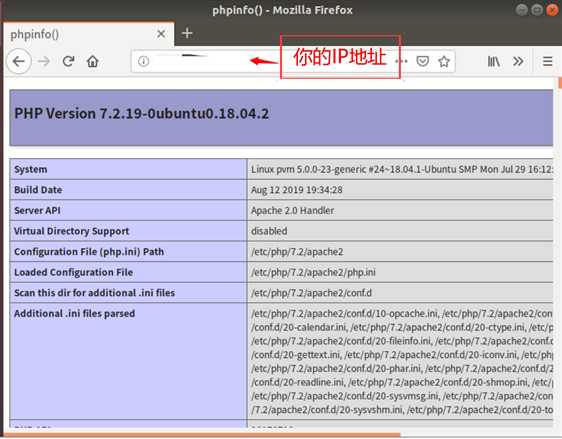
并且输入http://192.168.214.128/index.html 也可以访问到apache的默认信息页面
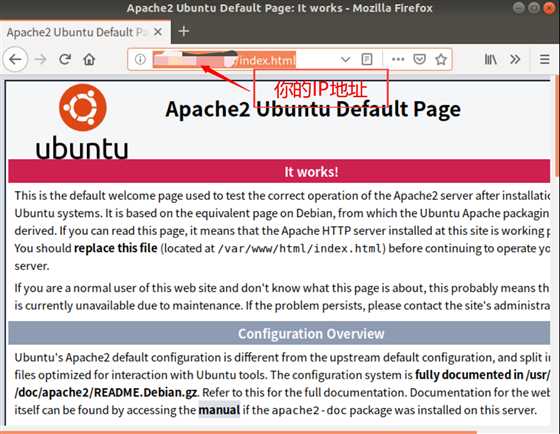
安装phpmyadmin 基于web形式的管理mysql数据库的平台(可选)
apt install phpmyadmin 安装过程中根据向导和自己的需求
接下来需要将/usr/share/phpmyadmin/ 放在/var/www/html下,使用软链接
ln -s /usr/share/phpmyadmin /var/www/html/phpmyadmin
在浏览器中输入你的IP/phpmyadmin
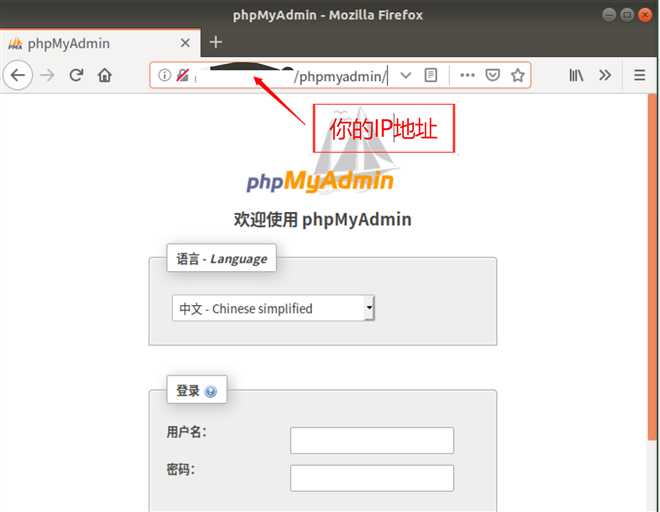
注:可能会出现以下情况,虽然已经在安装过程中设置了用户名和密码
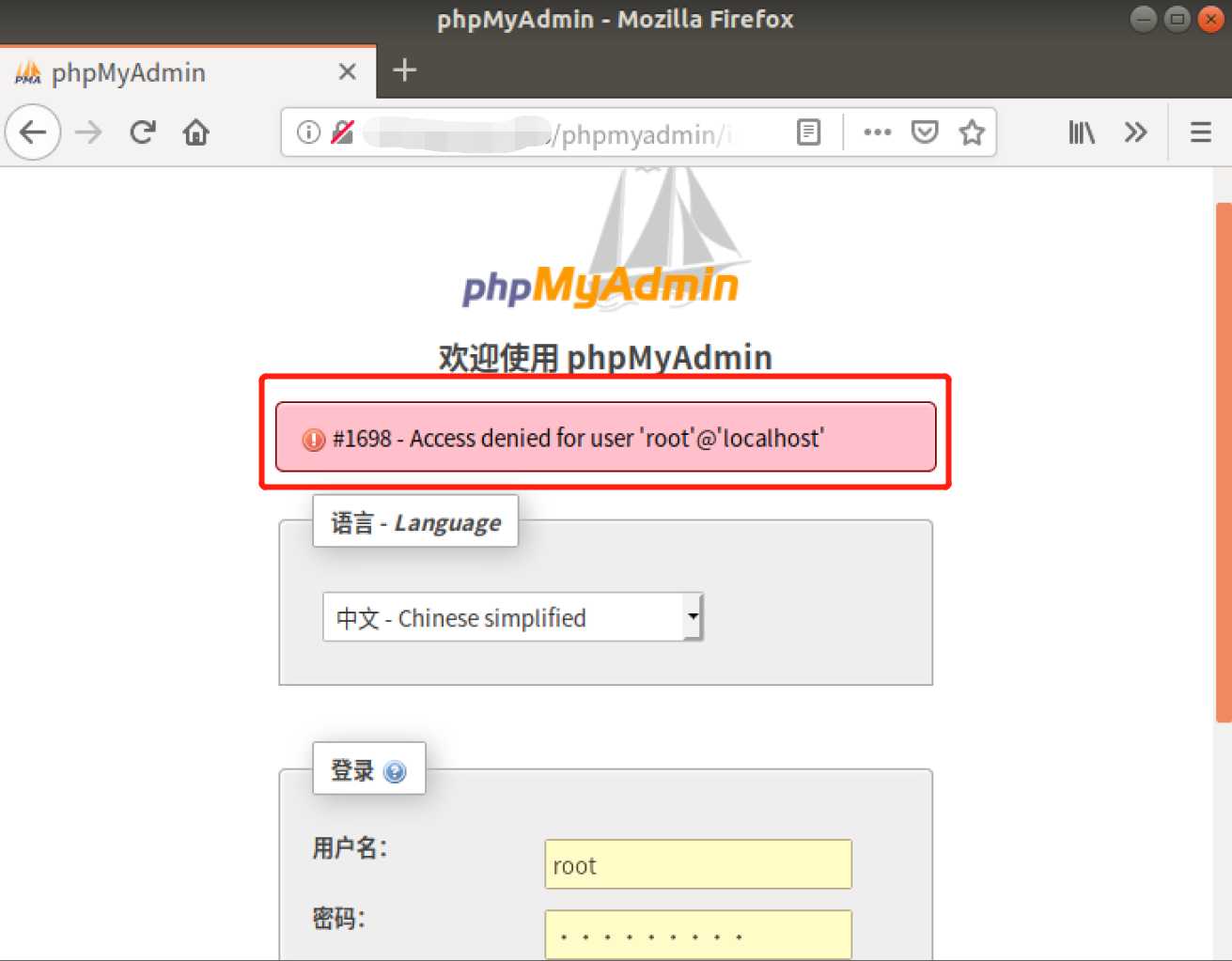
可以试试将root改为phpmysql
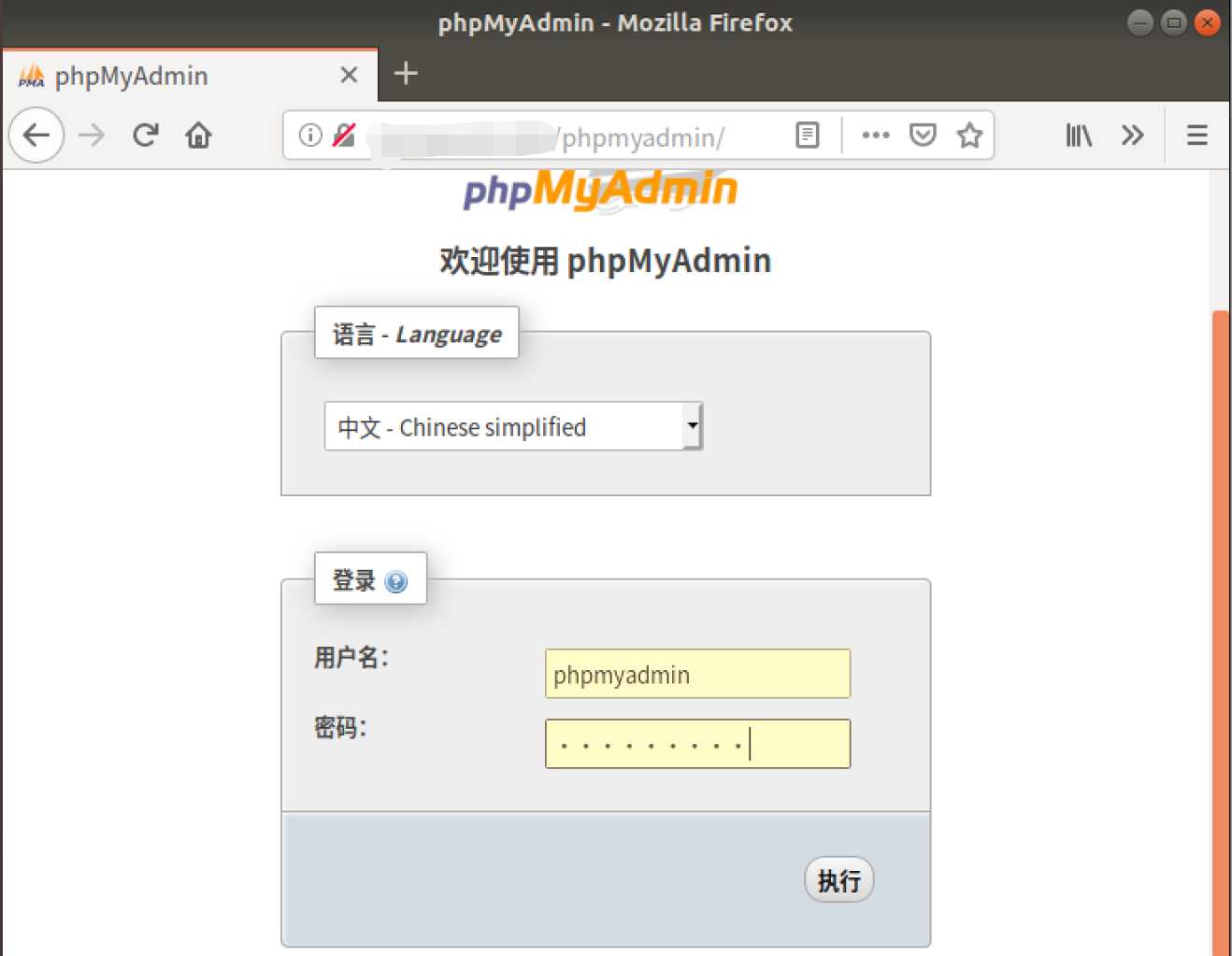
或者连接mysql数据库 sudo mysql -u root -p
创建一个用来赋予权限的账户(例如 root_sql)
CREATE USER ‘root_sql‘@‘localhost‘ IDENTIFIED BY ‘yourpasswd‘;
GRANT ALL PRIVILEGES ON *.* TO ‘root_sql‘@‘localhost‘ WITH GRANT OPTION;
FLUSH PRIVILEGES;
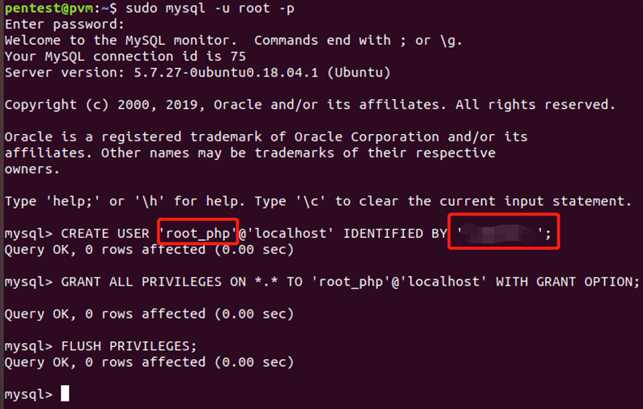
然后用这个用户和密码登录phpmyadmin,就可以看到如下图所示界面
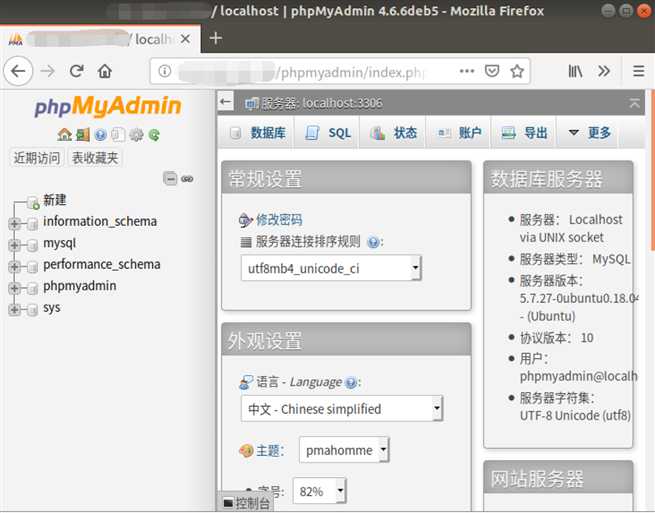
四、kali系统的软件管理
1.先更换更新源,vim /etc/reources.list,apt-fet update &&apt-get upgrade &&apt-get autoclean
2.安装软件 apt-get search 软件名查询软件 apt-get install 软件名 卸载软件 apt-get remove 软件名
在kali中使用dpkg管理软件
dpkg -i xx.deb 安装
dpkg -e 软件名称 卸载
dpkg -l 软件名 查询本地是否安装了软件
dpkg -al 查看所有的软件
五、使用Navicat连接数据库
1.修改配置文件 vi /etc/mysql/mysql.conf.d/mysqld.cnf
将bind-address = 127.0.0.1 注释掉,前面加上# 修改后如图所示
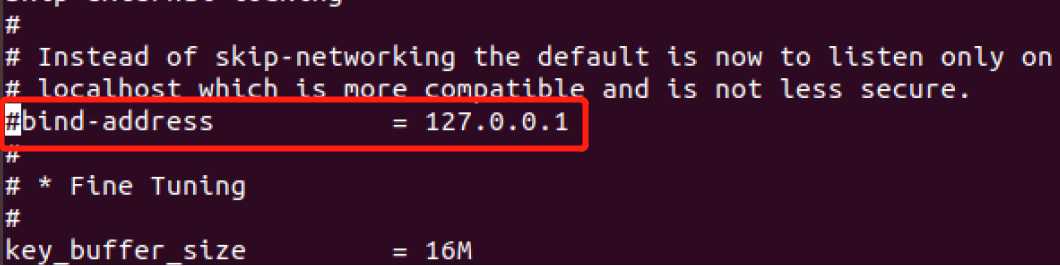
2.mysql -uroot -p,登录mysql数据库
mysql>grant all on *.* to root@‘%‘ identified by ‘你的密码‘ with grant option;
mysql>/etc/init.d/mysql restart
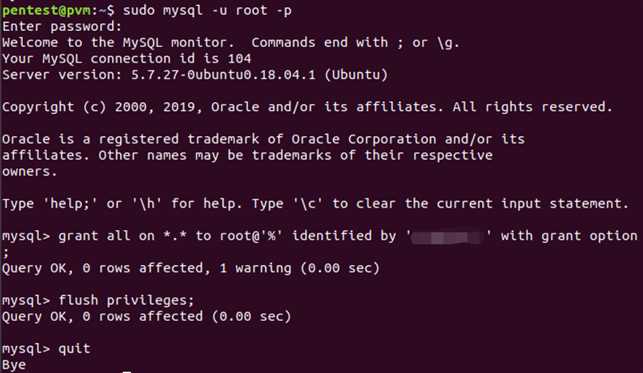
3.打开Navicat,做如下图所示操作后,点击确认 注:IP地址为Ubuntu虚拟机的地址
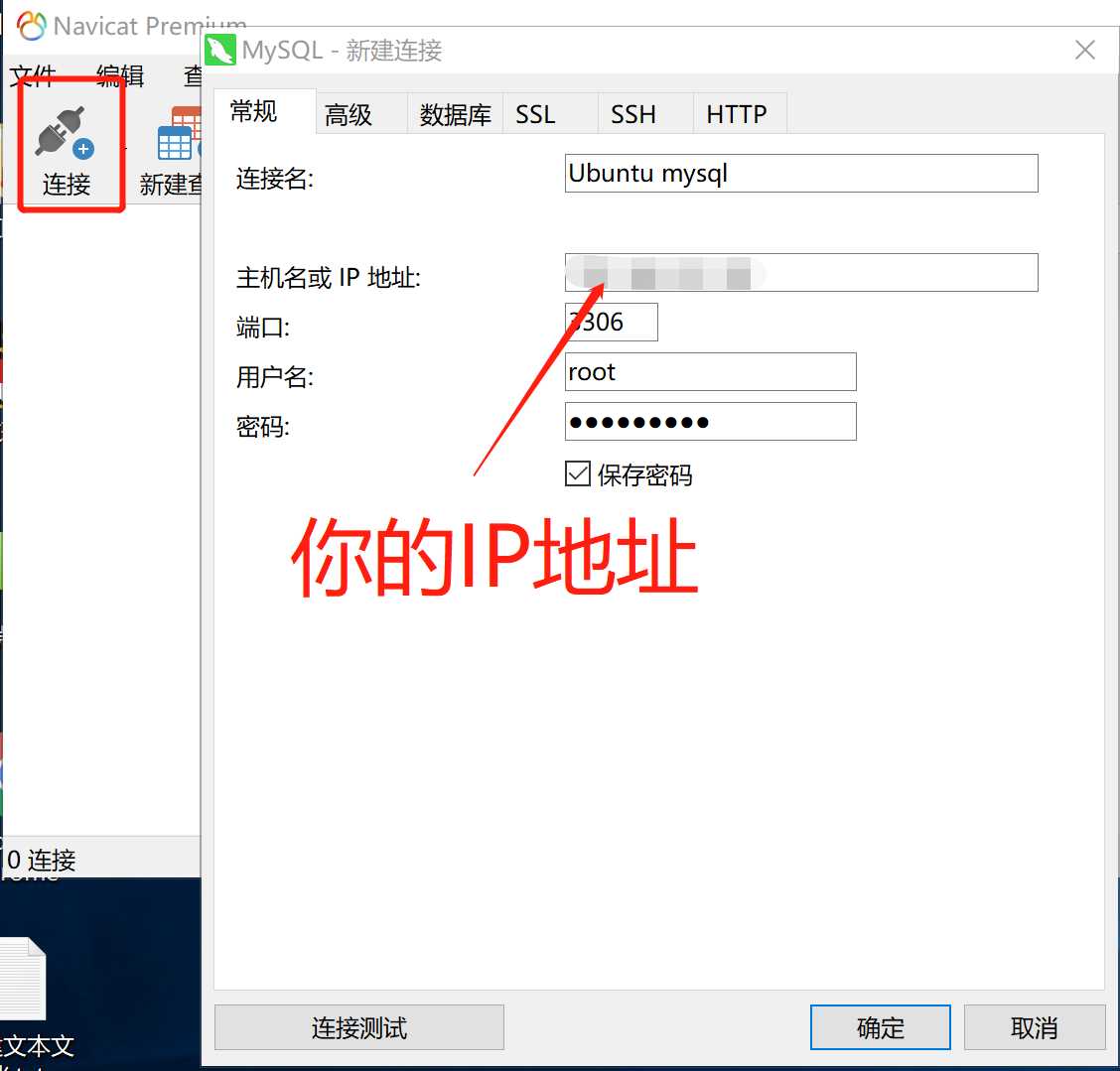
4.显示如图所示,表示连接成功
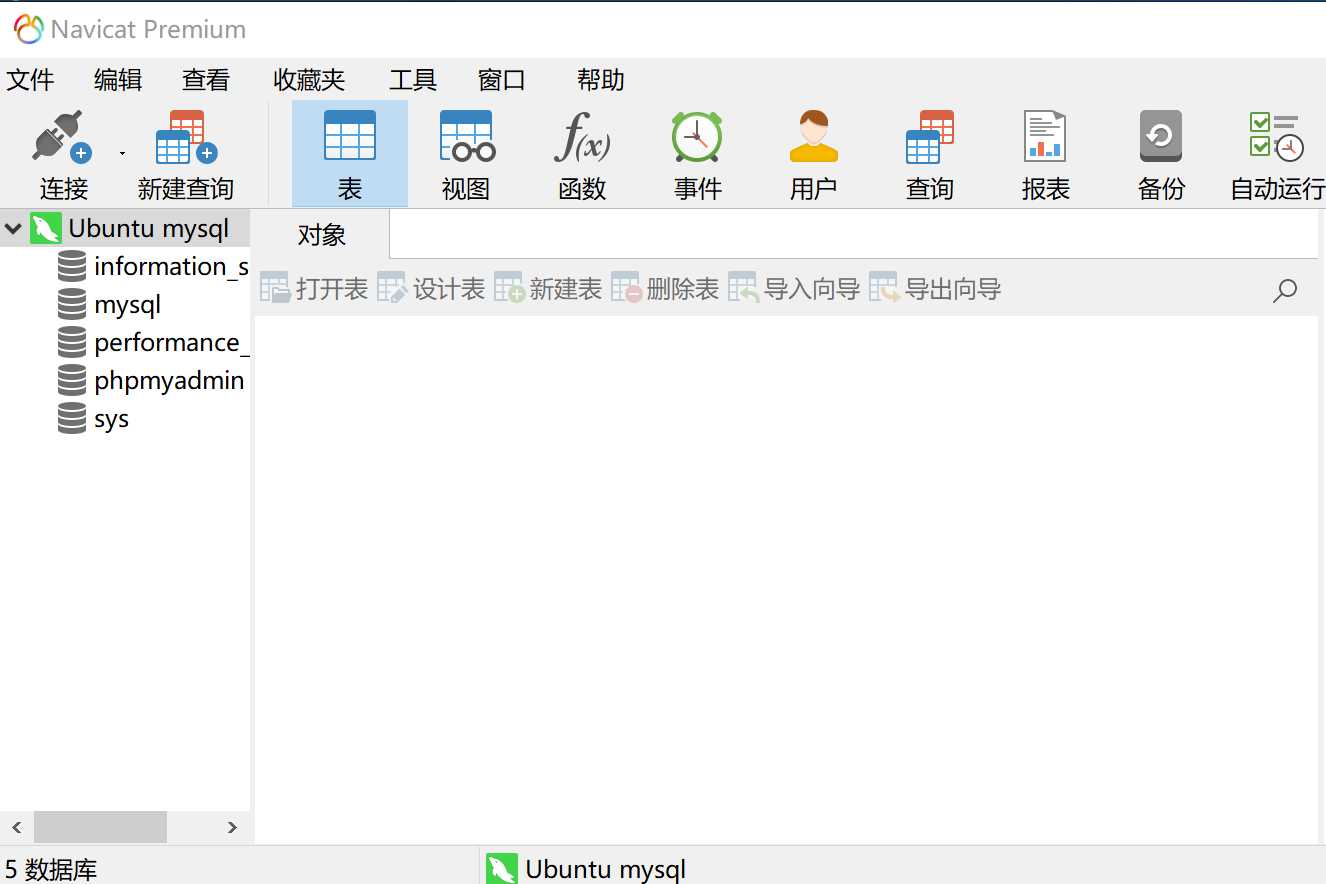
原文:https://www.cnblogs.com/yankaohaitaiwei/p/11531147.html